Yahoo!オークション(旧ヤフオク)出品などは主に商品の写真で良し悪しを判断します。そのため、ユーザーの入札率を上げていくには、商品の状態や魅力がわかる写真を多く掲載するべきです。
しかし、Yahoo!オークション(旧ヤフオク)に掲載できる写真枚数には上限があります。出品時に掲載できる写真枚数は最大で10枚です。しかし、テクニックを使えば最大17枚まで写真枚数を増やすことが可能です。
今回は、Yahoo!オークション(旧ヤフオク)出品時に掲載する写真枚数を増やす方法について解説します。
Yahoo!オークション(旧ヤフオク)で掲載する写真枚数を増やしたい!

Yahoo!オークション(旧ヤフオク)出品では、写真枚数によって落札率に差が出ます。デフォルトでは10枚までアップロードできるので、最大限に利用することをおすすめします。良い写真を多く掲載しておけば、ユーザーの安心感にも繋がります。
通常、商品写真は商品説明の上に掲載されます。ところが、オークションをリサーチしていると、11枚以上の写真が掲載されているページを見ることがあります。掲載位置は商品説明の下や上です。
いったいどうやって11枚以上の写真を掲載しているのでしょうか。
Yahoo!オークション(旧ヤフオク)で掲載する写真枚数を10+7にする
Yahoo!オークション(旧ヤフオク)で11枚以上の写真を掲載したい場合は、外部サーバーなどにアップロードした写真を読み込ませることになります。具体的には、画像を表示させるHTMLタグを使用し、商品説明に掲載します。ただし、商品説明に追加掲載できる写真枚数は7枚までです。
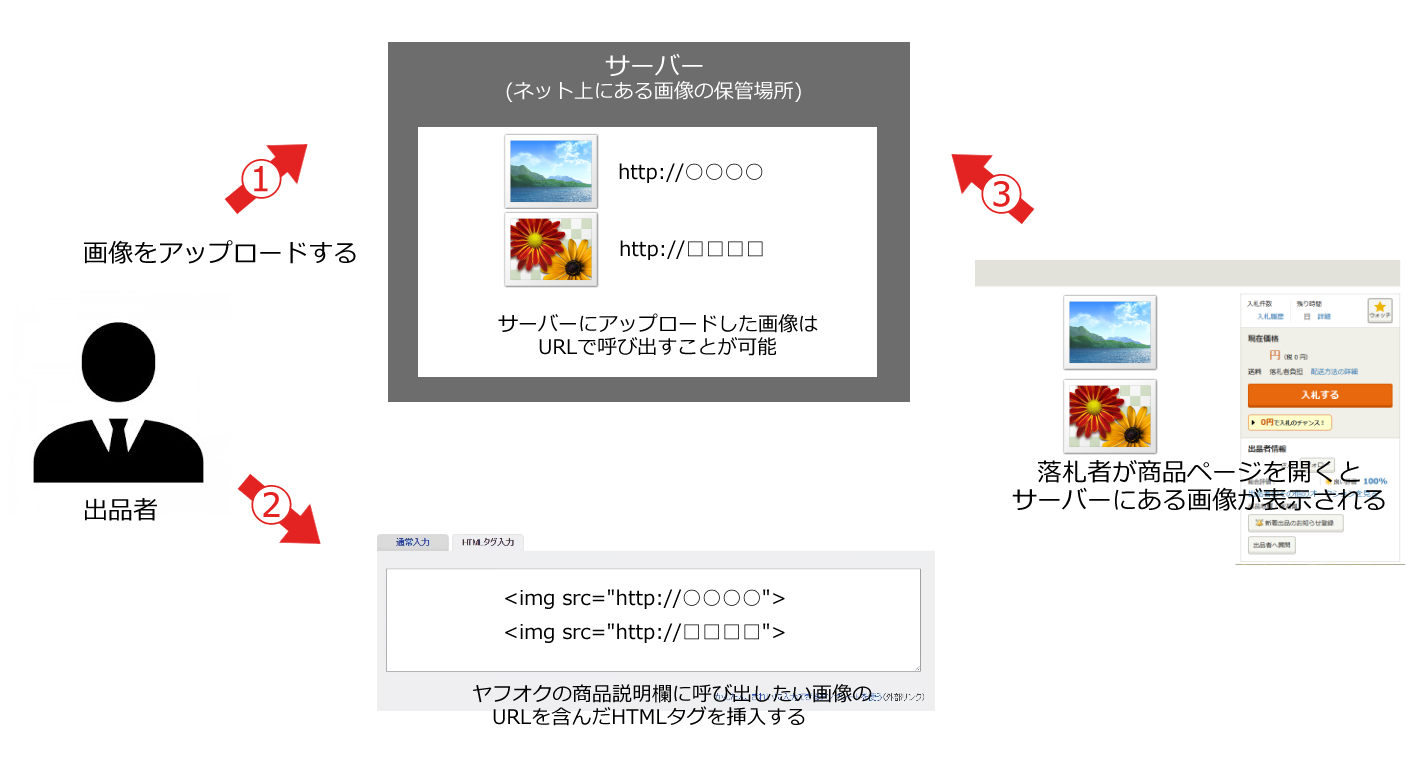
通常の方法で掲載する写真10枚と、商品説明に掲載できる写真7枚を全て利用すると合計17枚の写真を載せることができるようになります。多くの写真を使えば視覚的に商品をより細かく説明できるので、他の商品との差別化が図れ、結果として入札を集めることができます。
ただし、一点注意したいのが商品説明欄へのHTMLタグ入力機能を使うには、有料のLYPプレミアム(旧Yahoo!プレミアム)(月額508円 税込)への登録が必要です。Yahoo!オークション(旧ヤフオク)のパソコン版から出品の際にのみ本機能が使えます。
Yahoo!オークション(旧ヤフオク)への出品自体は、LYPプレミアム(旧Yahoo!プレミアム)会員以外でも可能ですが、一部機能の利用に制限があります。また、プレミアム会員の方が落札システム利用料がお得になるため、Yahoo!オークション(旧ヤフオク)出品をよく利用するのであれば、会員登録しておいて損はないでしょう。
出品時の写真枚数を10枚未満にしておくと後で役立つ
Yahoo!オークション(旧ヤフオク)では、出品中の商品画像を追加することはできても削除することができません。そのため、出品時には後から写真を追加できるよう、1枚か2枚ほど少なめに写真をアップロードするようにしましょう。
出品中に写真を追加するのは、商品について質問が届いた時です。商品の状態に関する質問に対しては、文章よりも写真のほうが確実に伝わります。
利用者のアクセス数が伸びていない場合でも、写真の追加でそれまでの流れが変わることはあります。
画像の追加はこんな時に役立つ
ユーザーが全体ではなく商品の一部の形状やその状態の説明を求めている場合は、テキストよりも写真のほうが有効です。文字で説明するよりも該当箇所を写した写真を掲載するほうが早いからです。
出品中のオークションに写真を追加する方法
写真の追加方法は簡単で、[出品中]をクリックし、[管理]という項目の[オークションの編集]からできます。
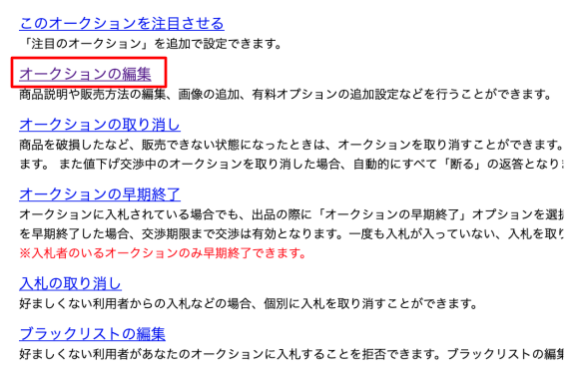
Yahoo!オークション(旧ヤフオク)出品時に登録する写真枚数を7・8枚に抑えておけば、数枚の写真を追加することが可能です。質問に回答する写真は1枚、多くても2枚程度です。追加するには十分な余裕があります。
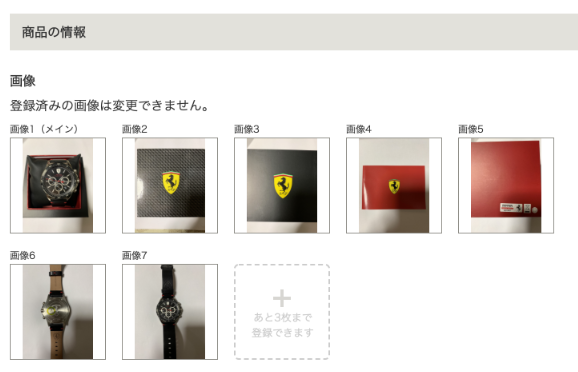
質問に対する写真を撮影したら、アップロードしてください。追加でアップロードした写真は最後尾に掲載されます。
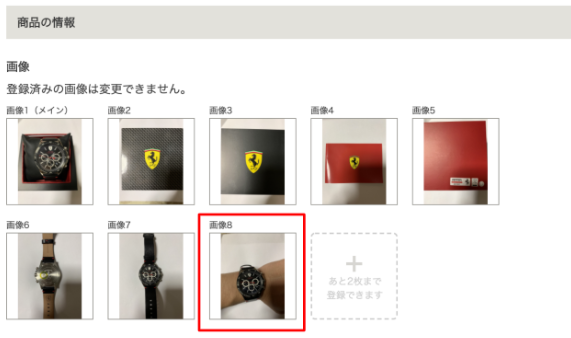
写真の追加が完了したら、質問者に連絡をしましょう。「ご質問いただいた箇所の写真を追加掲載しましたので、ご確認のほどよろしくお願い申し上げます。」など、写真を確実に確認していただけるよう誘導してください。
一人のユーザーからの質問は他のユーザーにとっても知りたいことである可能性があります。積極的に写真を追加するようにしましょう。
Yahoo!オークション(旧ヤフオク)で11枚以上の写真を掲載するテクニック
Yahoo!オークション(旧ヤフオク)で11枚以上の写真を商品説明に掲載するには、レンタルサーバーとFTPソフト(画像をサーバーに転送するためのソフト)が必要です。11枚目以降の写真は、インターネット上に保存された写真をHTMLタグで読み込みます。利用するHTMLタグは、1パターンです。

上記の■■■の箇所に画像のURLを入れるだけです。
この方法は、サーバーの準備をしたり写真をサーバーにアップロードしたりと、労力と知識が必要になります。当然、時間もかかります。
Yahoo!オークション(旧ヤフオク)の出品作業にはなるべく時間をかけないほうが得策です。時間と労力を最小限に抑えるために、外部サービスの利用をおすすめします。
フォトアップの無料版で7枚の写真を追加できる!
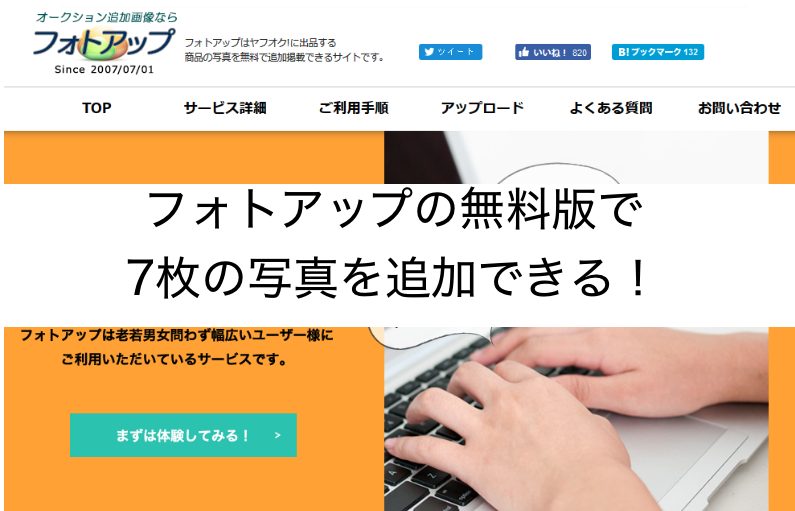
11枚以上の写真を掲載するには、フォトアップが便利です。会員登録不要で、スマートフォンやタブレットからも利用できます。
フォトアップを使えば、無料でサーバースペースが確保できます。保存できる写真枚数は7枚までで、15日間保存してくれます。HTMLも自動生成してくれるので、Yahoo!オークション(旧ヤフオク)の商品説明に貼り付けるだけで11枚目以降の写真を掲載できます。
写真の自動リサイズ機能もあるので、商品説明欄のレイアウトが崩れてしまうこともありません。写真で商品状態を簡単にアピールできるのは、大きなメリットです。
無料版と有料版の違い
フォトアップには無料版と有料版があります。写真の保存期間・保存できる写真枚数・最大画像幅に違いがありますが、無料版でも十分です。
無料版で保存できる写真枚数は7枚、最大画像幅は800ピクセルです。ただ、無料版では写真の保存期間が15日になっているので注意してください。
※有料版のフォトアップPRO[ベーシック版][プレミアム版]を検討してみたい方は、下記の比較表をご参照ください。
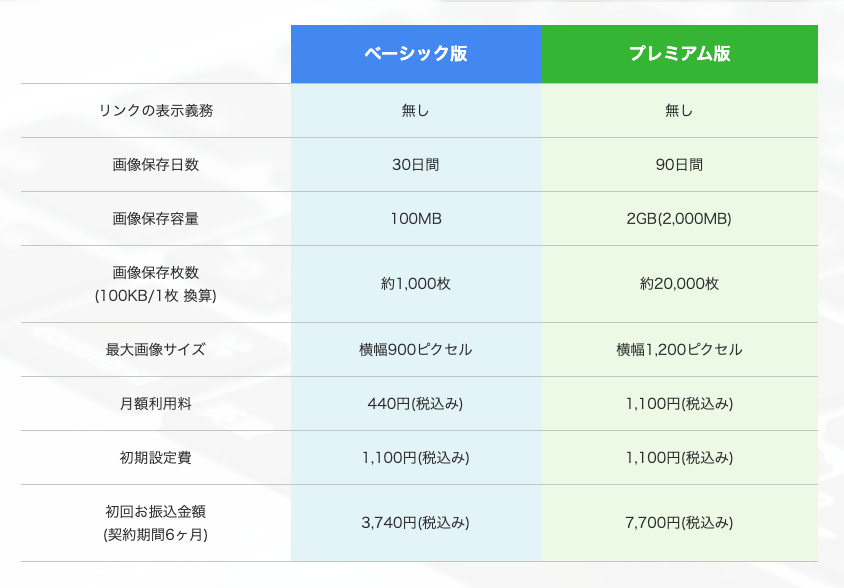
フォトアップを利用して写真を掲載する方法
フォトアップの利用方法をご紹介します。ヤフオクに掲載したい写真を7枚用意してください。撮影する写真のサイズが大きいとアップロードに時間がかかります。写真の画素数を低めに設定して撮影することをおすすめします。
7枚の写真が用意できたら、フォトアップのページを開いてください。上部メニューにある[アップロード]をクリックすると、入力画面が開きます。
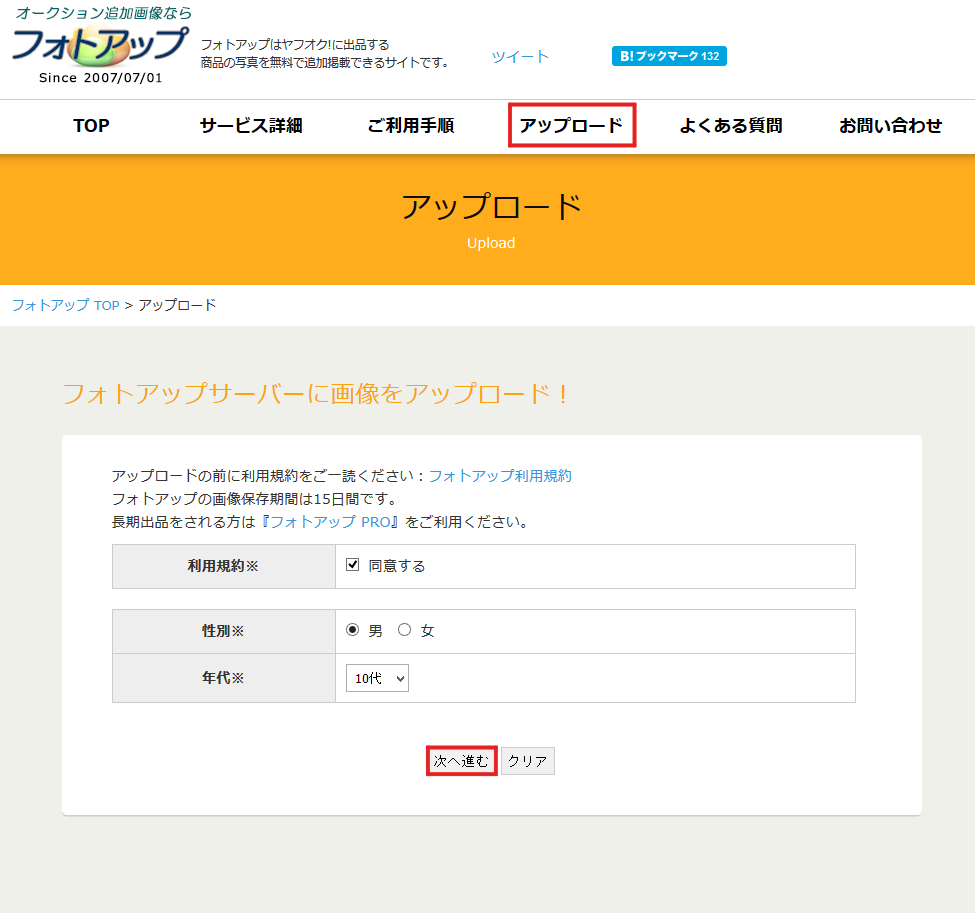
利用規約、性別、年代にチェックを入れて画面下部にある[次へ進む]をクリックしてください。フォトアップPROの案内などが表示されます。スクロールして、ページ下部にある[無料版でアップロード]をクリックしてください。アップロードのページが開きます。
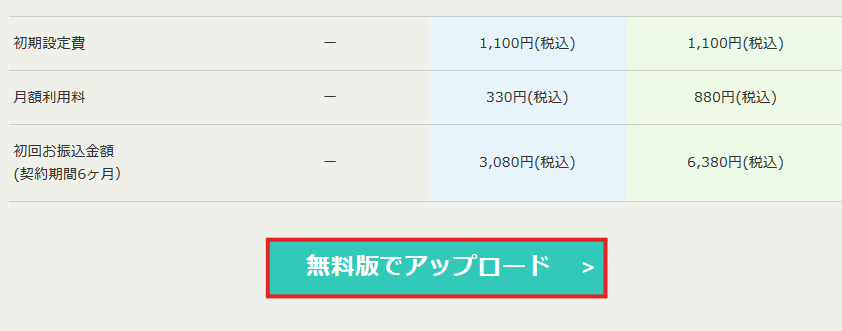
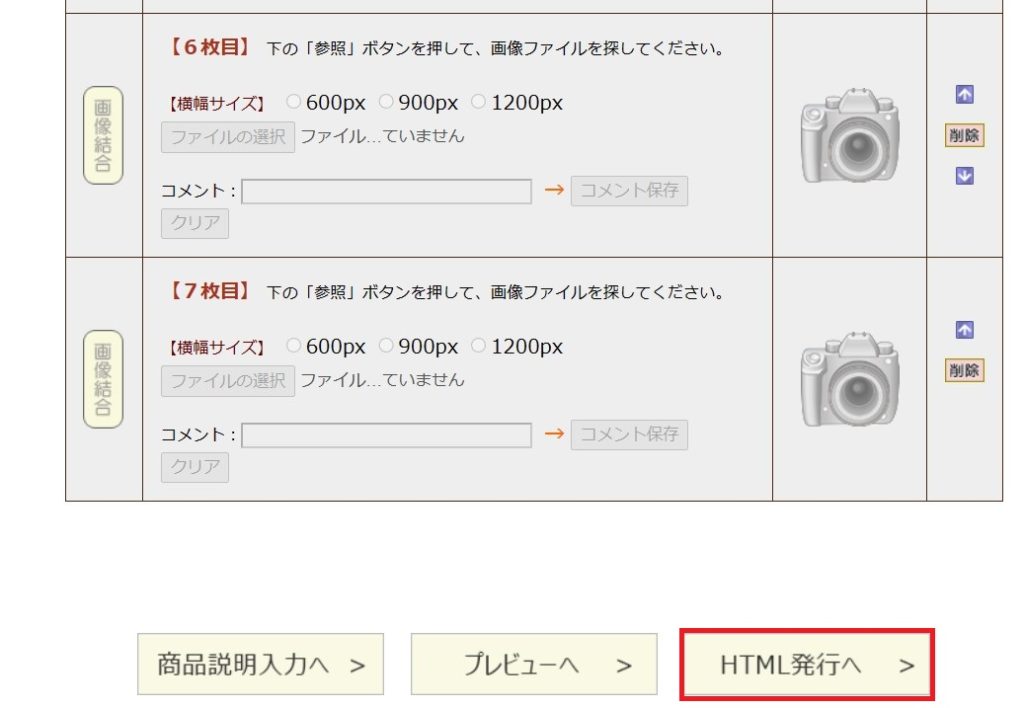
生成されたHTMLをコピーして、ヤフオクの商品説明にある[HTMLタグ入力]に貼り付ければ完了です。商品説明文の下にHTMLタグを貼り付ければ説明文の下に、上の場合は説明文の上に写真が掲載されます。
*注意事項*
ヤフオクの商品説明に掲載できる画像は7枚までです。7枚としてカウントされるものには、写真の他にイラストやアイコンなどの画像も含まれます。フォトアップから読み込んだ写真が表示されない場合は、商品説明テンプレートで既に画像を表示させている可能性があります。
オークファンの出品テンプレートフォトプラスで最大30枚の写真を追加!
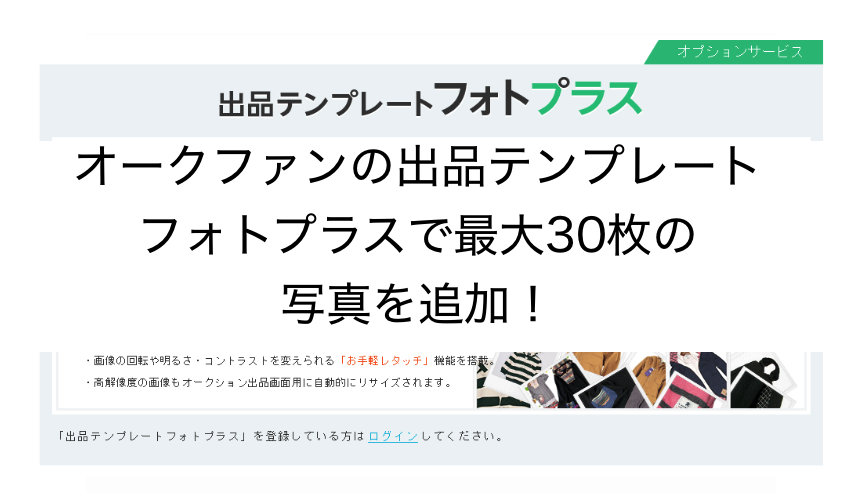
オークファン![]() は、Yahoo!オークション(旧ヤフオク)の落札相場を簡単に調べることができるサービスです。相場検索の他、出品テンプレートも利用することができます。
は、Yahoo!オークション(旧ヤフオク)の落札相場を簡単に調べることができるサービスです。相場検索の他、出品テンプレートも利用することができます。
ここでは、出品テンプレート「フォトプラス」についてご紹介します。
フォトプラスとは?
出品テンプレート「フォトプラス」は、オークファンプレミアム会員(有料)向けのオプションサービスです。写真を最大30枚追加することができます。
複数の写真を連結させて1枚にするので、30枚の写真を追加しても7枚におさめることができます。Yahoo!オークション(旧ヤフオク)で商品説明に追加できる写真枚数の規定内で、大量の写真を掲載することが可能です。
無料で利用できる出品テンプレートは3枚まで写真が追加できます。
フォトプラスの利用料金
出品テンプレート「フォトプラス」は、月額1,522円(税込)で利用できます。内訳は、オークファンプレミアム会員の料金(998円/月)+フォトプラスの利用料金(524円/月)です。
オークファンプレミアム会員のみ利用できるオプションサービスです。オークファンプレミアム会員への登録が必要なため、料金は高めです。無料で利用できるテンプレートと、フォトプラスの違いは次の通りです。
■無料テンプレート(一般(無料)会員、ライト会員の場合)
追加画像:最大3枚
利用回数:月間10回
保存件数:1件
保存期間:14日間
■無料テンプレート(プレミアム会員の場合)
追加画像:最大3枚
利用回数:月間20回
保存件数:10件
保存期間:14日間
■フォトプラス+プレミアム会員の場合
追加画像:最大30枚
利用回数:無制限
保存件数:100件
保存期間:180日間
オークファンに会員登録をすれば、無料テンプレートで3枚の写真を追加できます。まずは無料版を利用してみましょう。その後、費用対効果を考慮した上で有料版の導入について検討することをおすすめします。
オークファンの無料サービスで写真枚数を増やす方法
まず、オークファンの出品テンプレートへアクセスします。オークファンのプレミアム会員に登録している場合は、テンプレートページの下部にある画像をアップロードする箇所があるので、写真をドラッグ&ドロップするかファイルを選択して読み込みます。そうするとHTMLタグが生成されるのでコピーしてください。あとはヤフオク出品画面の商品説明欄に貼り付ければ作業は完了です。
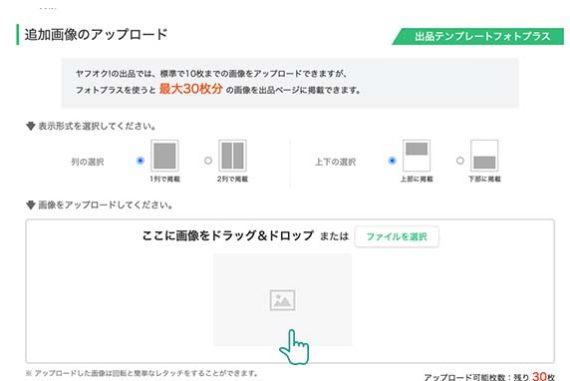
写真を掲載する時の表示形式も選択できます。ユーザーが見やすい並べ方や掲載位置を選択するようにしましょう。

無料版の注意事項
無料版で追加できる写真枚数は3枚です。ファイルサイズは3MBまでとなっているのでご注意ください。
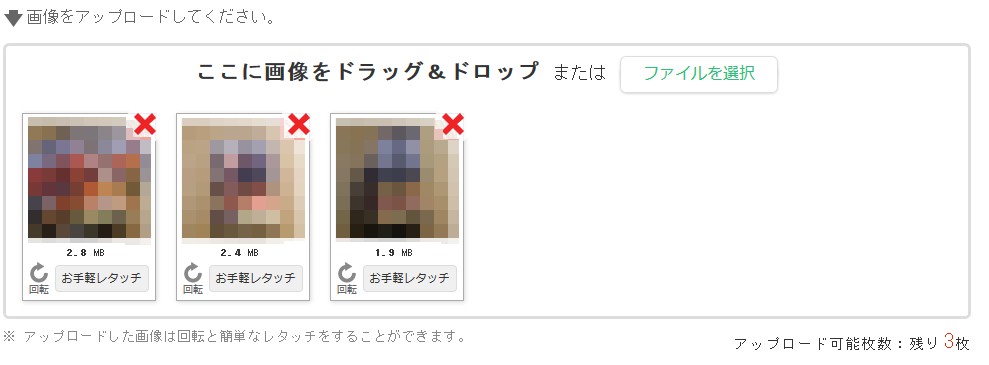
テンプレートで商品情報を入力し、デザインを選択した後に写真をアップロードします。無料版では写真の回転やレタッチはできません。加工が必要な場合は、アップロード前に補正しておいてください。3枚の写真を追加して、商品説明の上に掲載すると下記のようになります。
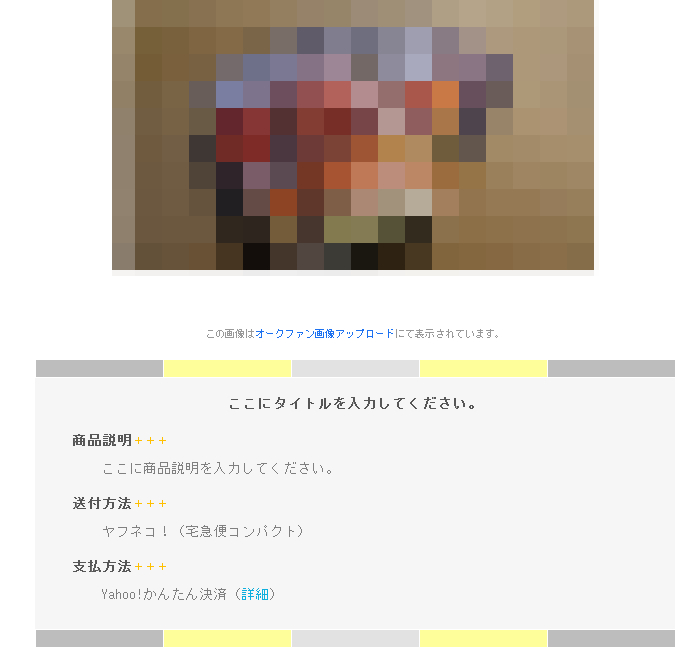
有料版を利用して写真を多く掲載する場合は、商品説明の下に配置することをおすすめします。商品説明の上に大量の写真を配置すると、ユーザーが商品説明を見つけにくくなるからです。
いめーじあっぷを利用する
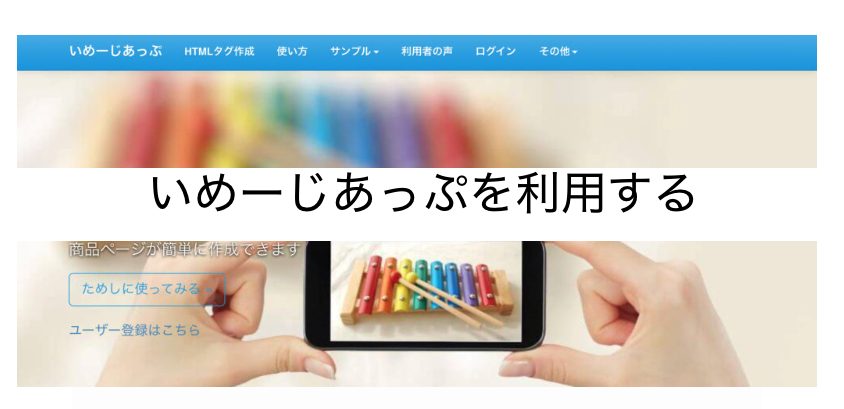
いめーじあっぷは無料で利用することのできるオークション支援サイトです。
複数の写真を連結することによって、Yahoo!オークション(旧ヤフオク)の出品サイトに70枚程度まで掲載することが可能になります。
また、豊富なテンプレートを利用できる、横幅1000ピクセルの大きな画像の写真を掲載することができるなど、出品サイトを魅力的にする機能が充実しています。
さらに、無料でサーバースペースを確保でき、サイトに掲載した写真を30日間保存することができます。
これらの機能をブラウザ上で利用でき、スマートフォンやタブレットからも直接写真をアップロードできるため、とても使い勝手のよいサイトです。
いめーじあっぷに写真をアップロードする
いめーじあっぷを利用してYahoo!オークション(旧ヤフオク)に写真を掲載するためには、まずいめーじあっぷのトップ画面から[HTMLタグ作成]のタグをクリックし、いめーじあっぷに写真をアップロードする必要があります。
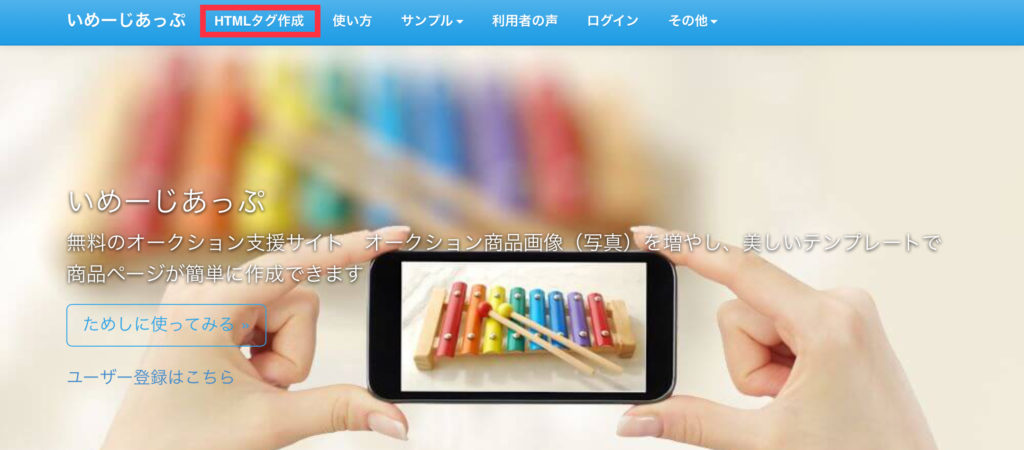
開いたページの[1 写真]のタブをクリックします。
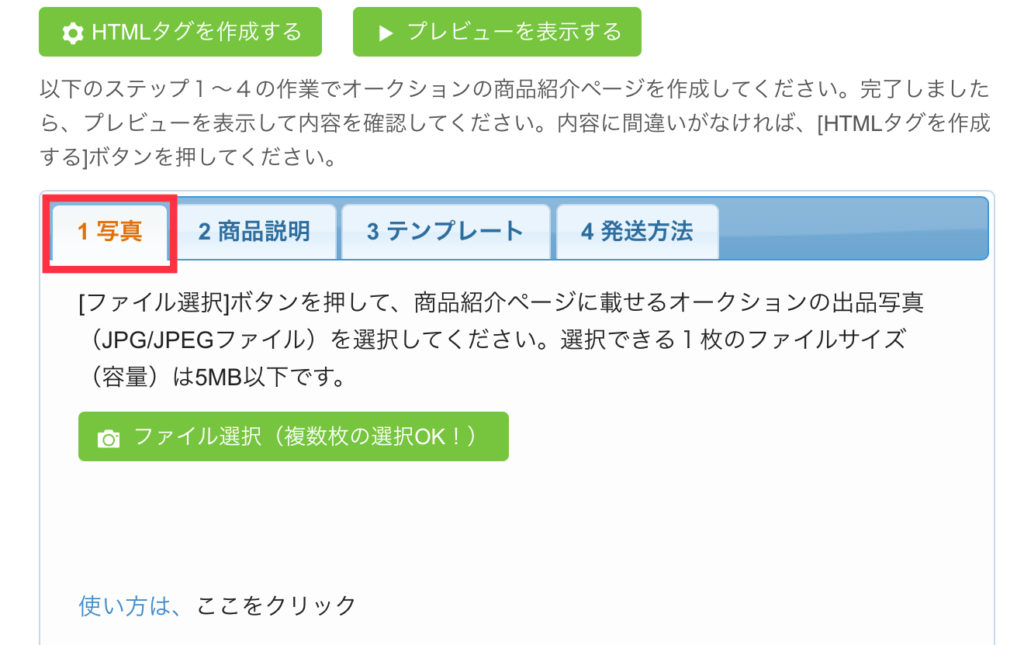
次に、[ファイル選択(複数枚の選択OK!)]をクリックすると[ファイル選択]のダイアログが表示されます。
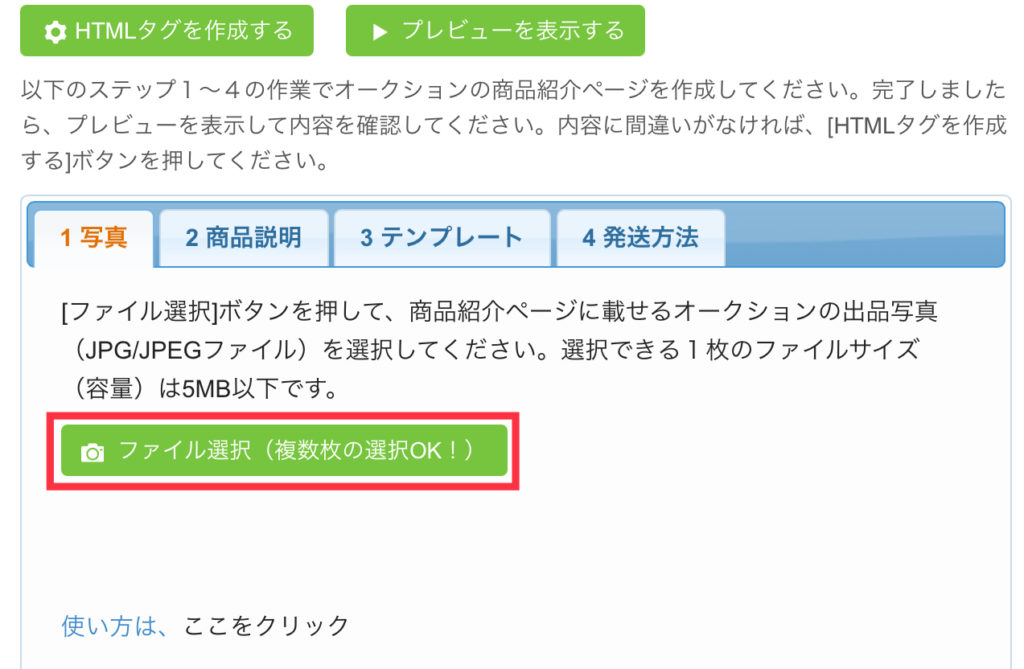
掲載したい写真を選択して、[開く]ボタンをクリックします。(一度に10個までまとめて選ぶことができます。)
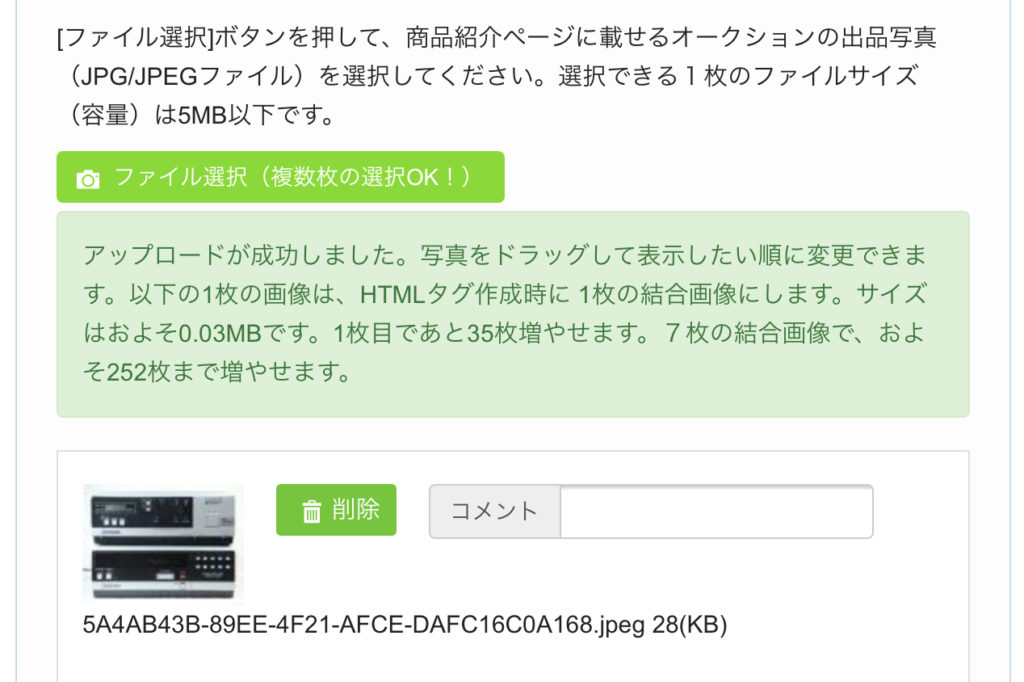
必要に応じてコメント欄に説明を記入します。(1000ピクセルの写真だと全角90文字まで記入できます。)
このとき写真をドラッグすれば表示する順番を入れ替えることができます。
これまでの手順を繰り返して必要な枚数をアップロードできれば完了です。
詳細設定を決めてHTMLタグを作成する
[1 写真]のタブ以外に[2 商品説明]、[3 テンプレート]、[4 発送方法]のタブがあるので、必要に応じてタブをクリックして設定を行います。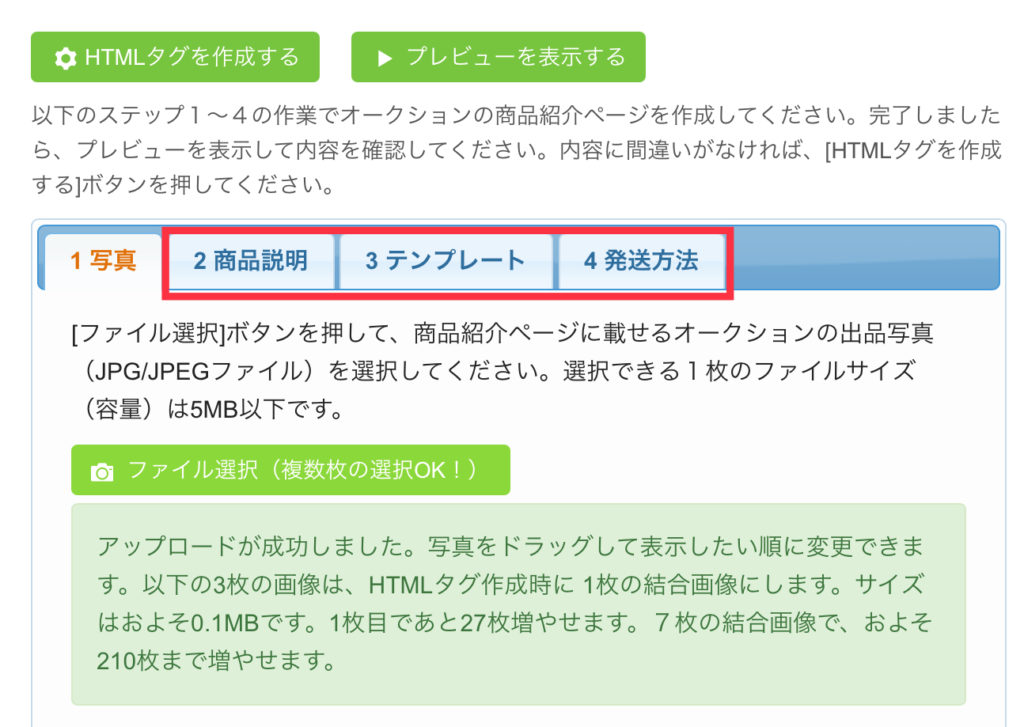
また、商品のイメージに合わせて、背景色を変更することもできます。
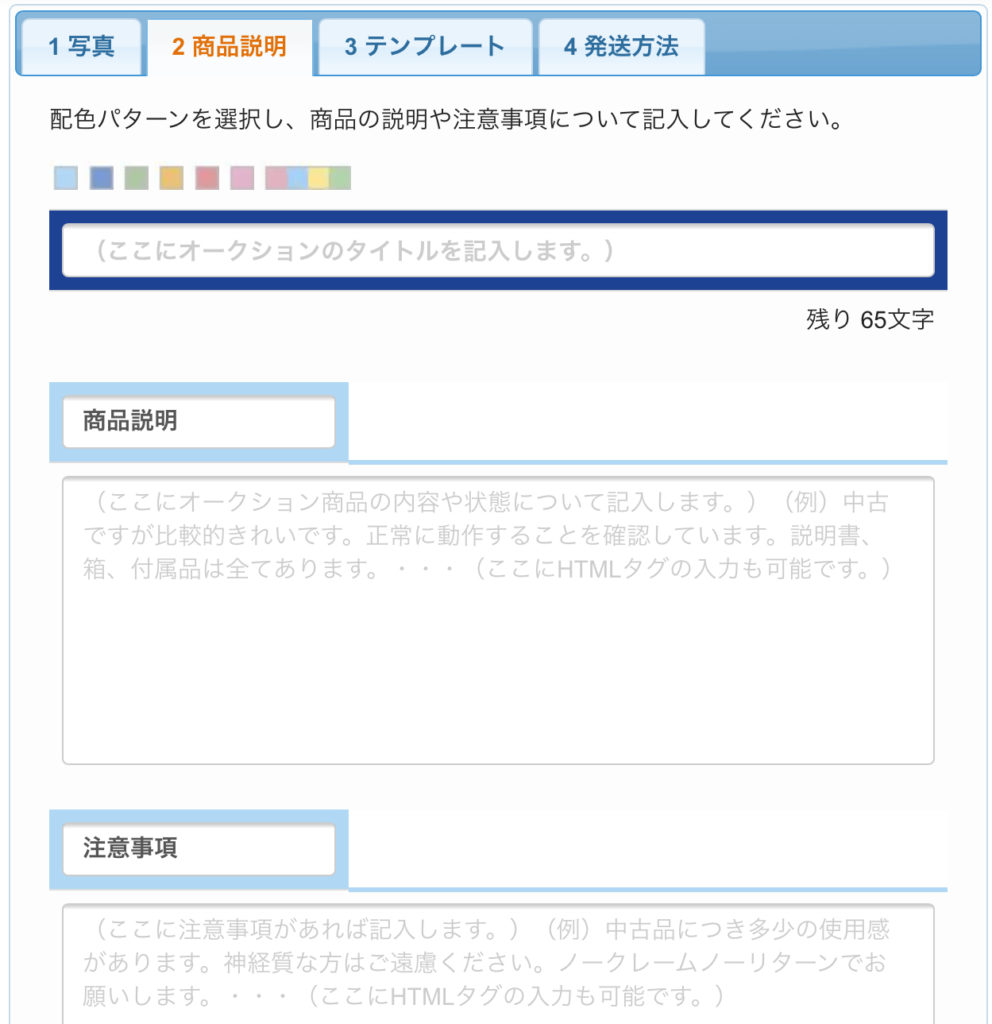
※文字数が多い場合は、枠タイプ(小)のテンプレートからはみ出してしまうことがありますので注意が必要です。
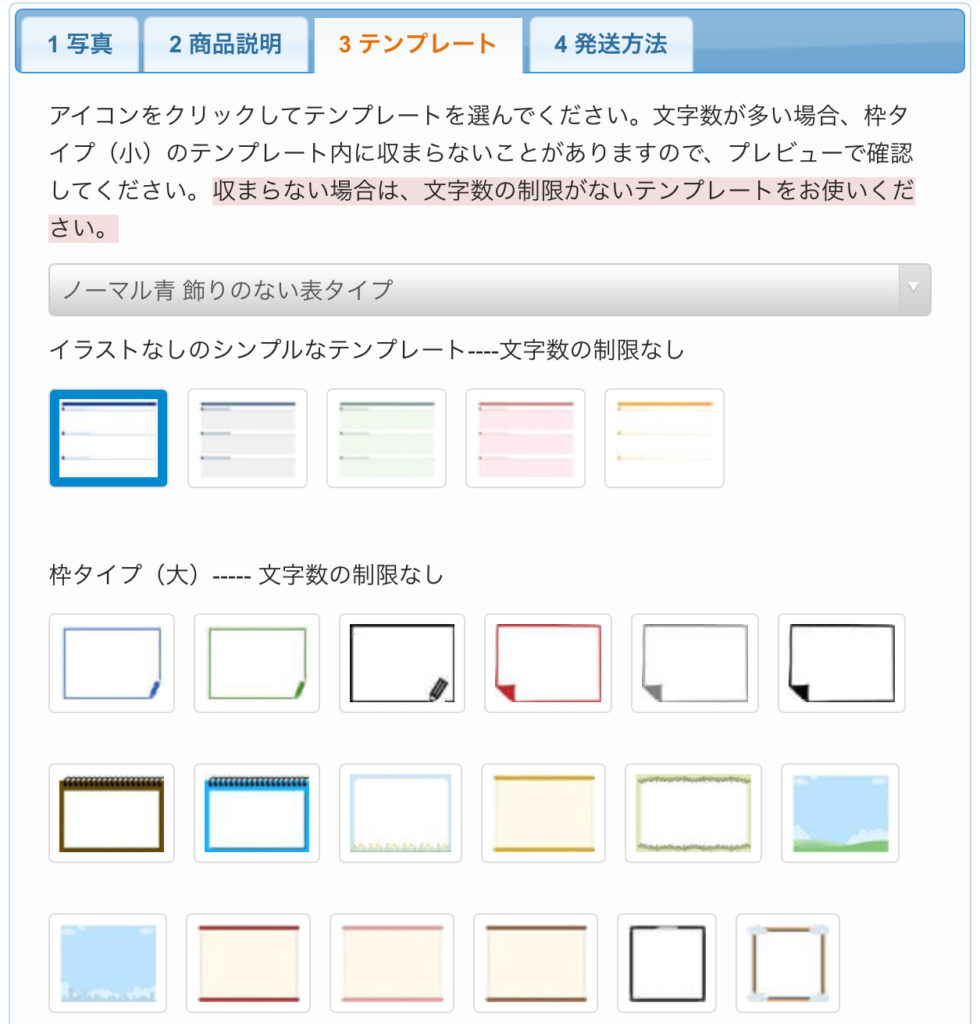
発送料金表を作成する場合は、リストボックスから[差出地]、[発送方法]、[サイズ]、[重量]を選択します。
(発送料金表が不要である場合は、リストボックスで「料金表不要」を選択します。)
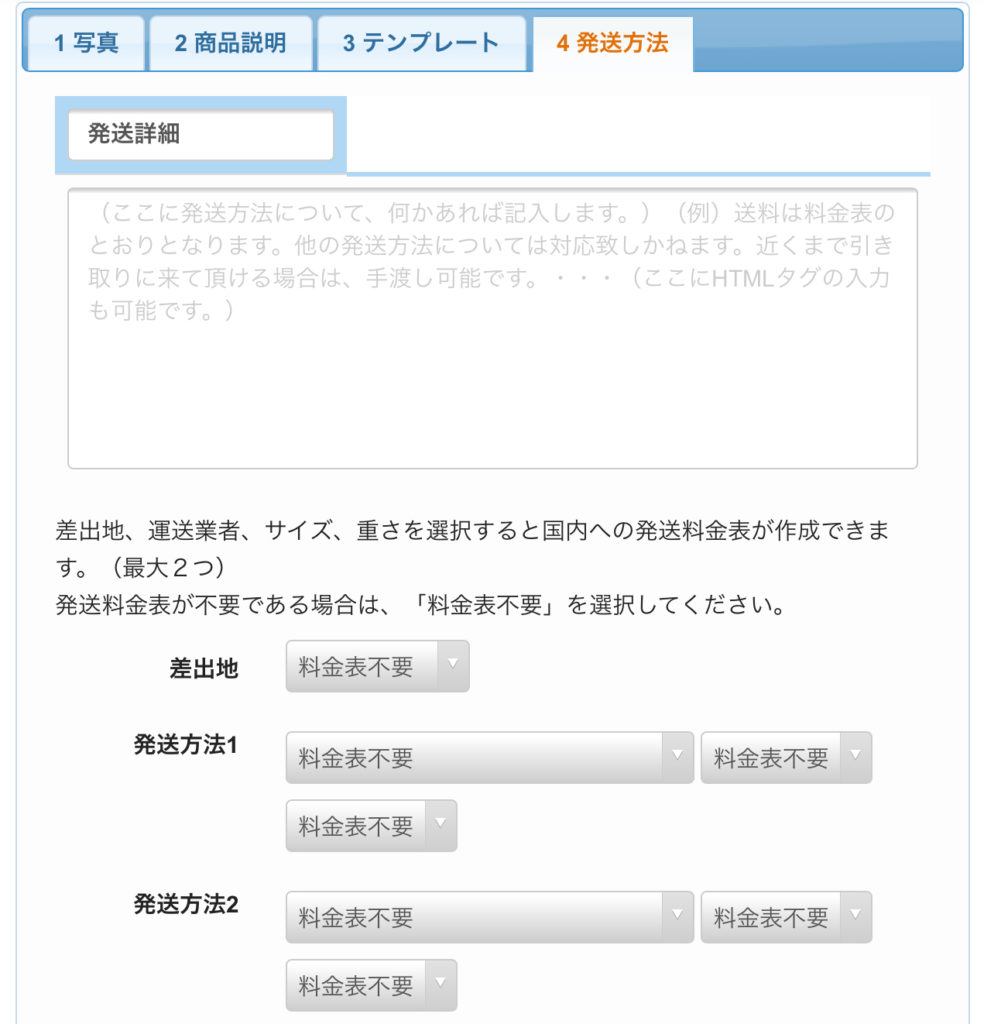
設定が終わると、[プレビューを表示する]を押し内容を確認します。
すると、実際にお客様が見る画面のイメージが表示されます。
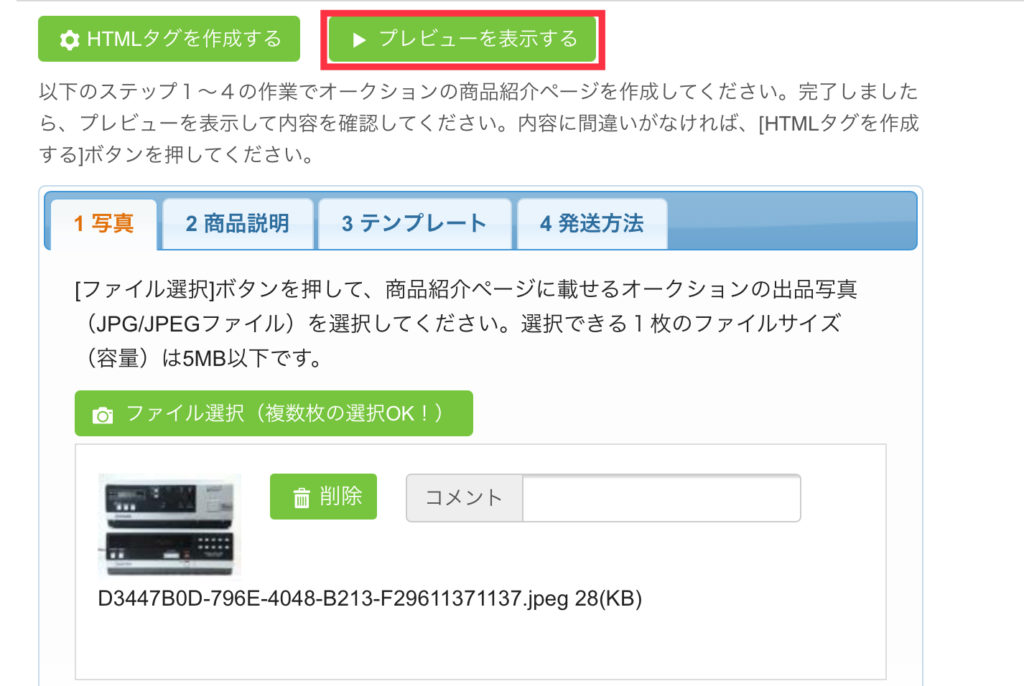
内容を確認して[HTMLタグを作成する]を押すと、プレビューで表示した画面のHTMLタグが表示されます。
(内容を変更したいときは、画面上部の[HTML作成画面に戻る]を押すと前画面に戻ります。)
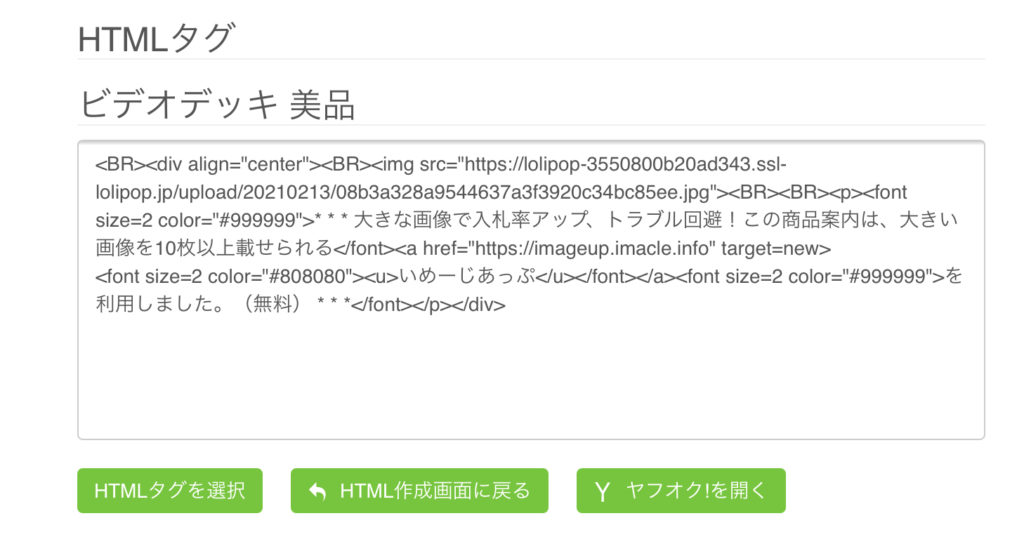
Yahoo!オークション(旧ヤフオク)ページに掲載する
Yahoo!オークション(旧ヤフオク)の商品情報入力ページを開き、[HTMLタグ入力]を選択してコピーしたHTMLタグを貼りつけます。
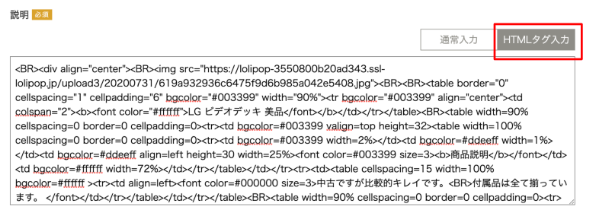
商品写真をアップロードし、開始価格や終了日時を入力します。
[確認画面]を押すと、プレビューが表示されるので、内容を確認して商品を出品します。まとめ

Yahoo!オークション(旧ヤフオク)に出品する際に掲載する写真の枚数を増やす方法について解説しました。ネットオークションでは、商品を手にとって確認することができません。ユーザーにとっては商品画像と商品説明が重要な判断材料となります。写真枚数を増やす際のポイントは4点です。
- Yahoo!オークション(旧ヤフオク)で出品する商品の写真枚数は最大17枚。
- 出品する際は、限界いっぱい(10枚)まで商品画像をアップするのではなく、出品後の質問に対応するための写真を追加できるよう1〜2枚の枠を空けておく。
- 商品説明に追加掲載できる7枚の画像はHTMLを利用して表示させる。
- 商品説明に掲載する写真の読み込みは、フォトアップ・フォトプラス・いめーじあっぷなどの外部サービスを利用して効率良く出品作業を進める。
良い写真が多く掲載されていれば、入札率も上がります。ユーザーが安心して落札できるよう、たくさんの写真を掲載して商品の良さを伝えていきましょう。








